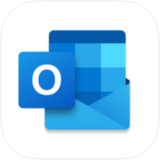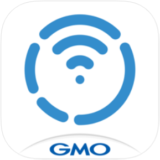iPhone・iPad標準のメールアプリでGmailを使う設定方法を紹介します。
iPhoneに購入時からインストールされているデフォルトのメールアプリは、設定すればGmailを使うこともできます。
目次
Gmailの設定方法
iPhoneの設定を開いて「パスワードとアカウント」→「アカウントを追加」の順にタップします。
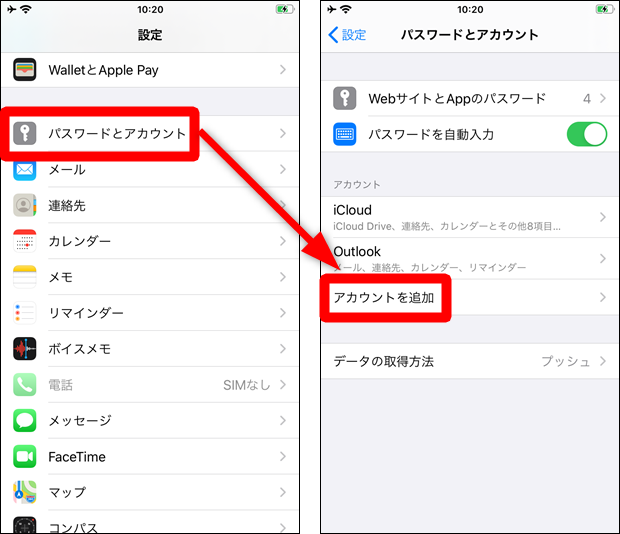
「Google」→「続ける」の順にタップします。
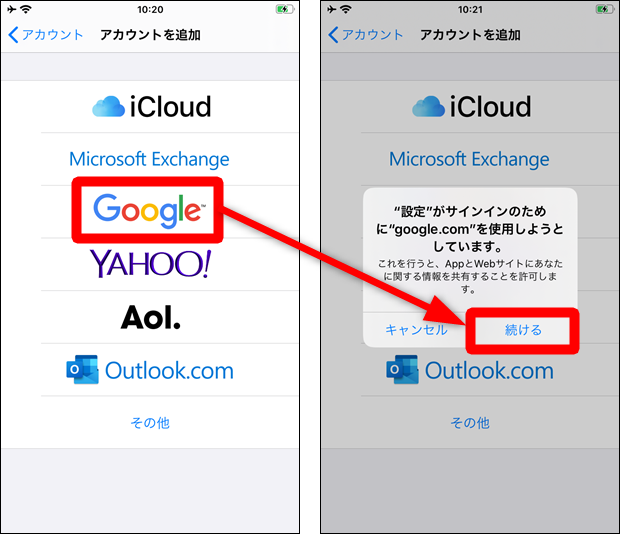
Gmailアドレスを入力して「次へ」、パスワードを入力して「次へ」をタップします。
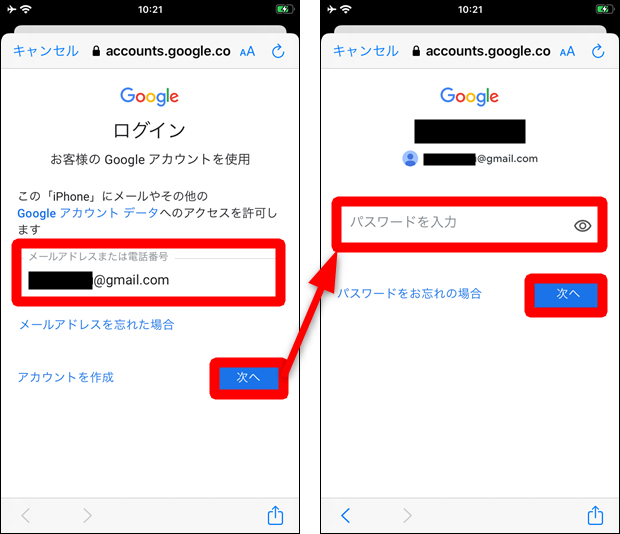
メールの項目がオン(緑色)のまま「保存」をタップすれば設定は完了です。
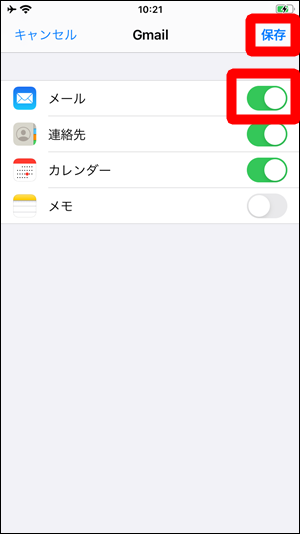
設定が完了すれば自動でサーバーと同期されるので、ホーム画面のアイコンをタップして起動すればメールを送受信できるようになります。
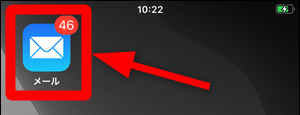
複数アカウントを登録している場合
iPhoneに複数のアカウント(GmailとOutlookメールなど)を登録している場合は、メールアプリの下の部分で切り替えることができます。
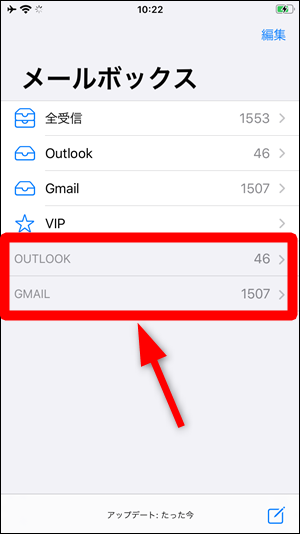
関連記事